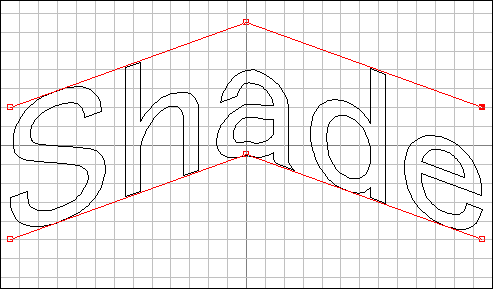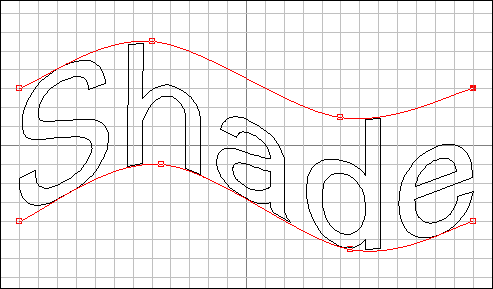文本效果
文本效果是从工具箱的「生成」中选择「插件」的「文本效果...」来启动 。
“文本效果”不仅可以将已安装的字体作为物体输入到Shade3D,还可以通过简单的操作进行变形、立体化。
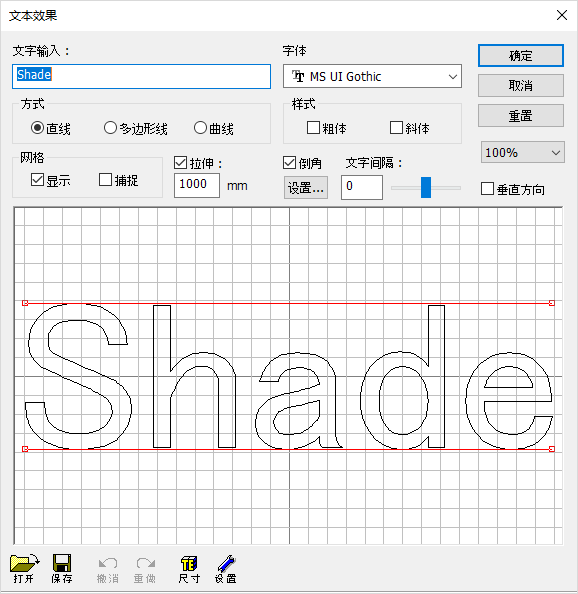
|
- 「文字输入」文本框
- 输入想在Shade3D上立体化的字符串。输入的字符串的条款在预览区域显示,根据字符数显示也自动地伸缩。能输入的文字数,以汉字等的2字节文字(全角文字)36字,1字节文字(半角英数文字)的时候到72字。如果在英语字体(Helvetica和Times等,字体名用英语表示的字体)中设置的话,不能输入汉字和平假名等2字节文字。
- 「字体」弹出菜单
- 选择字符串的字体。使用此选定的字体,创建字符的条外线。输入汉字等2字节文字时,使用日语字体。英文字体不能输入2字节文字。
参考 由于字体不同文字宽度信息也不同,因此变更字体设置的话在预览区域内文字的外观上的大小可能会发生变化。这是因为,在整个输入字符串的宽度下自动伸缩预览区域的显示。文本效果对应的字体分为“全部TrueType字体”、“Postscript Type1字体”、“ttf格式的OpenType字体”3种 。
- 「参考线」
- 选择要修改字符串的引导线条的性质。预览区域中显示的字符串的上下方(纵写时左右方向)的红线是引导线条。在文本效果中,「直线」「多边形线」「曲线」3种参考线可从单选按钮中选择。根据引导线条的字符顺序,修改文字。根据各个参考线的控制点的状态,文字的变形方法不同。
- 「样式」
- 可以更改字符样式。打开“粗细”复选框后,可将所生成的文字样式变更为粗体(粗体)。打开「斜体」复选框后,可以将制作的文字样式变更为斜体(斜体) 。
- 「网格」
- 「显示」复选框开启后,在预览区域显示网格。「捕捉」复选框开启后,在预览区域显示捕捉网格的交点以及中间位置控制点。
- 「拉伸」复选框,文本框
- 开启后,文字可使文本框中设置的拉伸距离部分保持厚度。关闭后,作为闭合线物体,制作没有厚度的(平面)文字。无论哪个情况,在文字的孔部分自动地Shade3D的「孔」的设置也被适用。
- 「倒角」复选框
-
开启后,可在立体化的文字侧面部分加上倒角(倾斜)。倒角物体点击「设置」按钮,可以在显示「倒角的设置」对话框中自由设置。初期设置的倒角是从立体字符的侧面到外侧,在文字变粗的方向上创建的。因此,即使设置了倒角,所生成的正面和背面的闭合线物体的部分也与不使用倒角制作的立体文字(拉伸体)或不拉伸而生成的文字线物体一致。当「拉伸」复选框关闭时,倒角也自动关闭。如果拉伸距离设置在0上的话,倒角的设置窗口不会显示。
重要 在Basic版本搭载的文本效果「倒角设置」对话框上,打开倒角的设置,否则不能保存。
重要 在Basic版本搭载的文本效果「倒角设置」对话框上,倒角编辑时添加/删除点,不能创建/删除接线手柄。
重要 在Basic版本搭载的文本效果「倒角设置」对话框上,倒角编辑时背景菜单不能使用。另外,即使双击要点,也不显示“点设置”对话框,不能进行数值输入的点坐标值指定 。
- 「设置」按钮
- 显示「倒角设置」对话框,可以编辑倒角。
参照 倒角的设置
- 「文字间隔」滑块,文本框
- 进行字符串的字符间隔的设置。也可以输入到文本框的数值。即使变更字符间隔的设置,各自的文字的轮廓线条本身的大小和形状也不被变更。只改变字符之间的空格。扩大字符间隔,字符串整体的宽度就会变大。此时,如文本效果预览区域的横宽显示整个字符串一样,显象被自动伸缩,各自的文字被缩小显示。
- 缩放比例弹出菜单
- 可以变更预览区域的显示尺寸。这只影响文本效果预览区域的显示,不影响图形窗口上作成的文字的线条的尺寸。
- 「垂直方向」复选框
- 开启后,利用文字线条作成。此时,在预览区域的显示也成为利用书。只有使用日语字体,输入汉字等2字节文字的情况下才能正确地写出文字。使用英语字体时,横写的字符串全体旋转90度配置。即使使用日语字体,1字节文字(半角英文数字)也会在打开“纵书”复选框后90度旋转配置。使用时,请使用全角英文数字。
- 「打开」按钮
- 打开已设置的参考线文件(.gui),作为预览区域的参考线加载。
- 「保存」按钮
- 将当前预览区域中的参考线的信息作为参考线文件(.gui)保存。
- 「撤销」按钮
- 参考线的编辑操作还原为前一个。
- 「重做」按钮
- 再一次执行导线条编辑操作。
- 「尺寸」按钮
- 显示「文字尺寸」对话框。制作文字的轮廓线或者立体文字,设置Shade3D的图形在窗口上的尺寸。
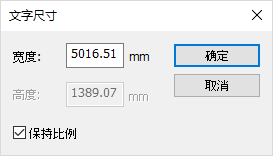
- 「设置」按钮
- 显示「设置」对话框,在文本效果创建文字输入Shade3D的时候,选择物体的种类为「自由曲面」「多边形」。
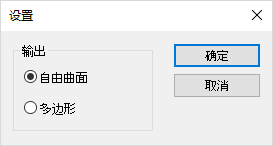
重要 在Basic上装载的文本效果中,作为多边形网格的文字物体不能输入到Shade3D的图形窗口上。 因此「设置」对话框上无法选择多边形。
- 「确定」按钮
-
根据设置,在Shade3D图形窗口上创建文字线条的物体。
这个时候,文本效果的各种设置被自动地记录,其次使用文本效果的时候,与上次的设置以同样的状态并打开窗口。
创建的文字的条形物体,每1个字符分成部分,并且所有的文字部分都集中在一个部分。
每个文字部分都附有与输入文字对应的部分名称。如果输入了相当于不规则符号或曲面分割符号的字符,为了避免不经意间出现这些特殊符号的效果,会自动在部分名称的开头插入半角空间。
在文字的形状中,相当于孔空的部分的线物体,「物体信息」窗口的「孔」复选框自动地被打开设置。
参考 通过选择包含Shade3D「浏览器」中导出的所有形状的部分并从「信息」弹出菜单中选择「设置文本效果属性」,选择导出到Shade3D的形状,可以重新编辑。
- 「取消」按钮
- 不创建线物体,结束文本效果回到Shade3D。
- 「重置」按钮
- 将参考线的设置返回初始状态。输入到文本框的字符串不被重置。